div+css学习之一列布局
- 一列固定宽度
- 一列固定宽度居中
- 一列自适应宽度
- 一列自适应宽度居中
- 一列二至多块布局
前一节我们回顾了xhtml基础和css基础部分,今天我们正式开始使用网页制作软件——adobe公司出品的dreamweaver来开始网页设计之旅。相信之前您已经用过这个软件了,具体怎么使用我就不讲了。为了照顾部分朋友,今天课程的css部分我们是以可视化生成方式,不过建议大家能手写的尽量还是手写,这样有助于提高效率。
一、一列固定宽度
我们先看一下一列固定宽度,首先要新建一个页面:
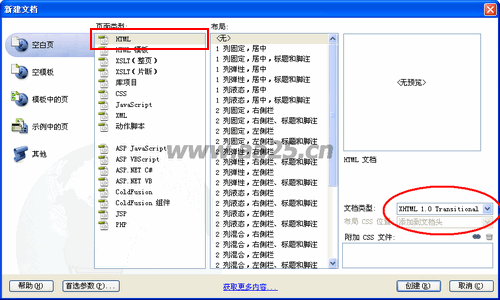
注意:这里的文档类型是过渡型,目前我们采用这种宽松验证方式。
接下来在页面中插入一个div标签,我们可以点击工具栏的“插入DIV标签”按钮,在打开的对话框中ID项给这个div命一下名,我们给它起个名叫layout(名称根据自己需要命名)。
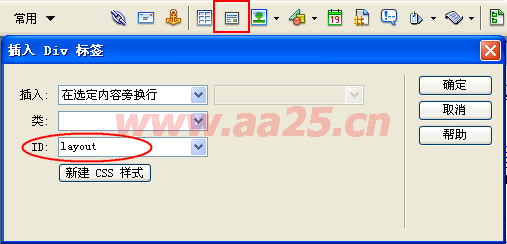
插入div后,在右侧的css样式面板中,定义id为layout的样式,确定后在打开的css编辑对话框的方框选项中设计宽度500,高度300。为了看清楚起见,我们把这个div设置个背景色,这样就能预览出大小和位置了。
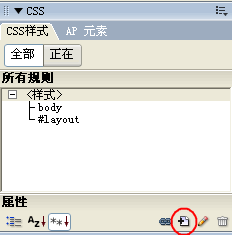
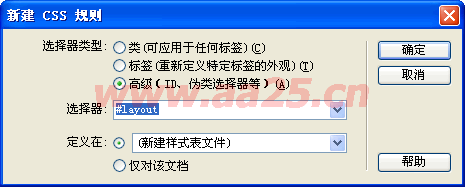
这里选择高级,然后在选择器中填写:#layout,如果是选中div后,再点击添加,它会自动添加上。因为是定义ID,所以前面需要加#,后面会有id和class的详细讲解

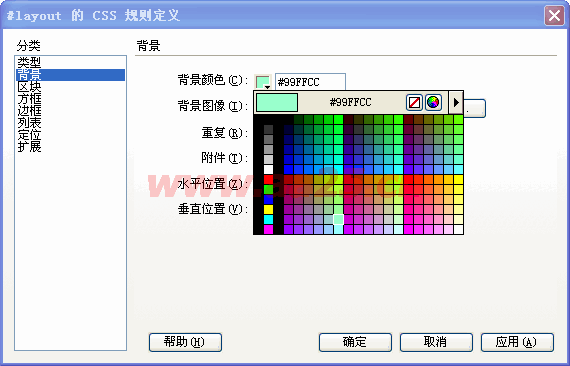
我们预览一下,看看在IE中的显示效果,一列固定宽度就这样做成了,简单吧!CSS代码及在IE中显示如下:
<style type="text/css">
#layout { height: 300px; width: 400px; background: #99FFcc; }
</style>
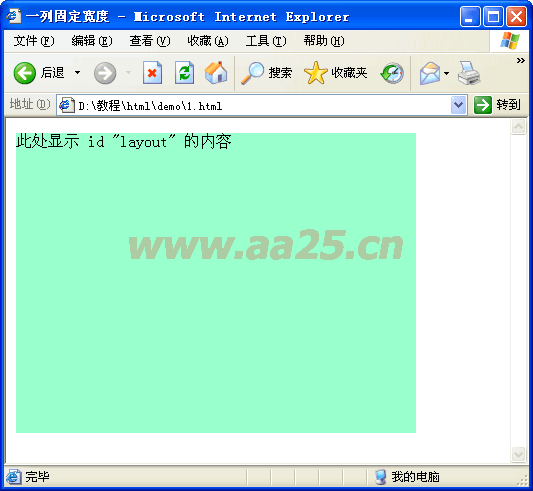
<!DOCTYPE html PUBLIC "-//W3C//DTD XHTML 1.0 Transitional//EN" "http://www.w3.org/TR/xhtml1/DTD/xhtml1-transitional.dtd">
<html xmlns="http://www.w3.org/1999/xhtml">
<head>
<meta http-equiv="Content-Type" content="text/html; charset=gb2312" />
<style type="text/css">
#layout { height: 300px; width: 400px; background: #99FFcc; }
</style>
</head>
<body>
<div id="layout">此处显示 id "layout" 的内容</div>
</body>
</html>
二、一列固定宽度居中
一列固定宽度居中和一列固定宽度相比,我们要解决的问题就是居中。这里我们用到css的外边距属性:margin。在IE6及以上版本和标准的浏览器当中,当设置一个盒模型的的margin:auto;时,可以让这个盒模型居中。我们下边在css样式表中加上这个属性看看效果:
#layout { height: 300px; width: 400px; background: #99FFcc; margin: auto; }
在dreamweaver的设计视图中我们选中看看,是不是已经居中了,我们再在IE下预览一下,同样居中。

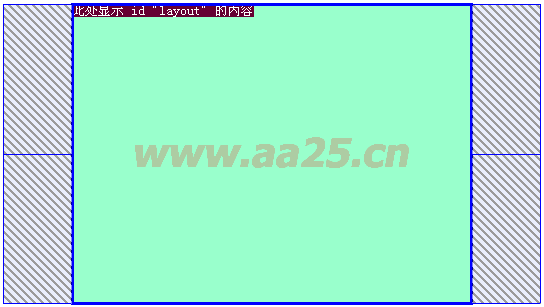
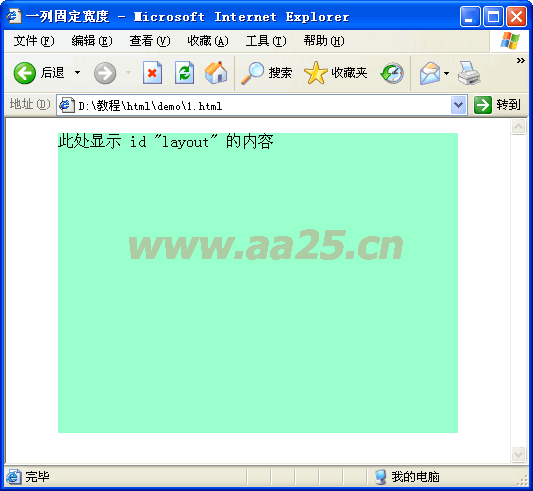
<!DOCTYPE html PUBLIC "-//W3C//DTD XHTML 1.0 Transitional//EN" "http://www.w3.org/TR/xhtml1/DTD/xhtml1-transitional.dtd">
<html xmlns="http://www.w3.org/1999/xhtml">
<head>
<meta http-equiv="Content-Type" content="text/html; charset=gb2312" />
<style type="text/css">
#layout { height: 300px; width: 400px; background: #99FFcc; margin:auto; }
</style>
</head>
<body>
<div id="layout">此处显示 id "layout" 的内容</div>
</body>
</html>
三、一列自适应宽度
自适应宽度是相对于浏览器而言,盒模型的宽度随着浏览器宽度的改变而改变。这时要用到宽度的百分比。当一个盒模型不设置宽度时,它默认是相对于浏览器显示的。我们把刚才的固定宽度例子中的宽度去掉看看:
#layout { height: 300px; background: #99FFcc;}
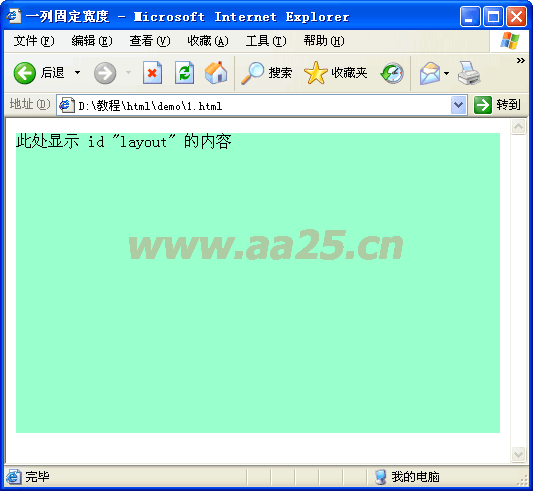
有些朋友可能要问了,那为什么还有那么宽的白边呢?这个是由body默认的外边距造成的。当我们不用任何样式表进行定义时,body,h1-h6,ul等元素默认有外边距或其它样式的。这里我们在css样式中增加一项:body {margin:0;},就可以把body默认的外边距去掉,这时再预览一下,白边就没了。
body { margin: 0px; }
#layout { height: 300px; background: #99FFcc;}
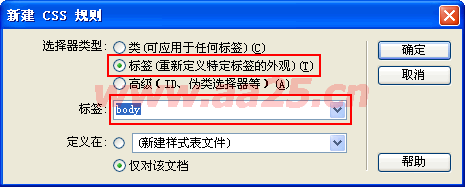
这里的选择器类型是新手朋友最容易迷糊的地方,类:是指定义一个class,可以多个对象引用;标签:指对默认的html标签进行重新定义,如可以定义body{margin:0},意思是 将body的外边距设置为0,h2{color:#f00}是将所有h2标签的文字颜色设置为红色;高级它把ID和伪类放到一块了,是一个设置不合理的地方,在cs4版本中已经分开了。ID是以#开始,id只能作用于一个对象,不能作用于多个对象,优先级高于class,这是id和class的区别。伪类会在第九节时详细讲解
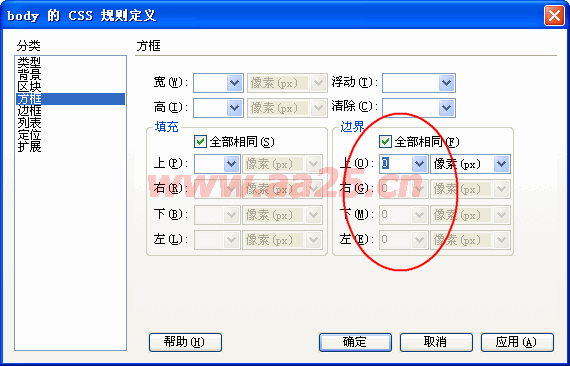

如果我们需要按浏览器的80%显示,那么设置宽度为80%,当改变浏览器窗口大小时,盒模型的宽度也会跟着改变。
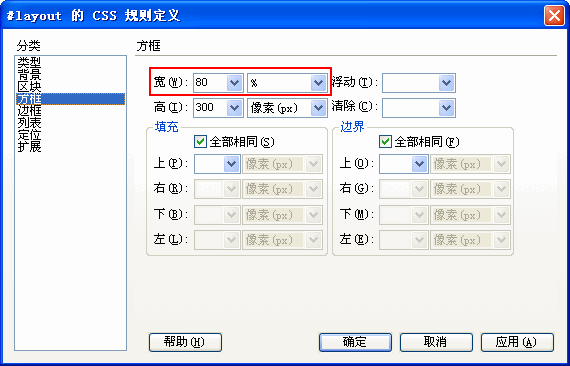
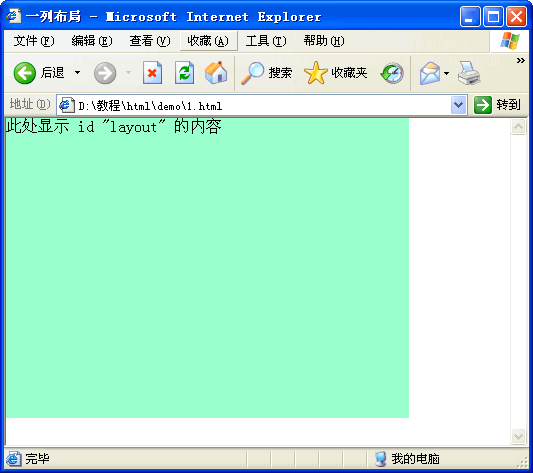
<!DOCTYPE html PUBLIC "-//W3C//DTD XHTML 1.0 Transitional//EN" "http://www.w3.org/TR/xhtml1/DTD/xhtml1-transitional.dtd">
<html xmlns="http://www.w3.org/1999/xhtml">
<head>
<meta http-equiv="Content-Type" content="text/html; charset=gb2312" />
<style type="text/css">
body { margin:0;}
#layout { height: 300px; width: 80%; background: #99FFcc; }
</style>
</head>
<body>
<div id="layout">此处显示 id "layout" 的内容</div>
</body>
</html>
四、一列自适应宽度居中
同样和固定宽度居中一样,我们只需要设置div的外边距为auto即可实现居中了。
body { margin: 0px; }
#layout { margin:auto; height: 300px; background: #99FFcc; width: 80%; }


<!DOCTYPE html PUBLIC "-//W3C//DTD XHTML 1.0 Transitional//EN" "http://www.w3.org/TR/xhtml1/DTD/xhtml1-transitional.dtd">
<html xmlns="http://www.w3.org/1999/xhtml">
<head>
<meta http-equiv="Content-Type" content="text/html; charset=gb2312" />
<style type="text/css">
body { margin:0;}
#layout { height: 300px; width: 80%; background: #99FFcc; margin:auto;}
</style>
</head>
<body>
<div id="layout">此处显示 id "layout" 的内容</div>
</body>
</html>
五、一列二至多块布局
一般的网站整体可以分为上中下结构,即:头部、中间主体、底部。那么我们可以用三个div块来划分,分别给它们起名为:头部(header)、主体(maincontent)、底部(footer)。
采用固定宽度居中的方式,代码如下:
body { margin:0; padding:0;}
#header { margin:5px auto; width:500px; height:80px; background:#9F9;}
#main { margin:5px auto; width:500px; height:400px; background:#9FF;}
#footer { margin:5px auto; width:500px; height:80px; background:#9f9;}
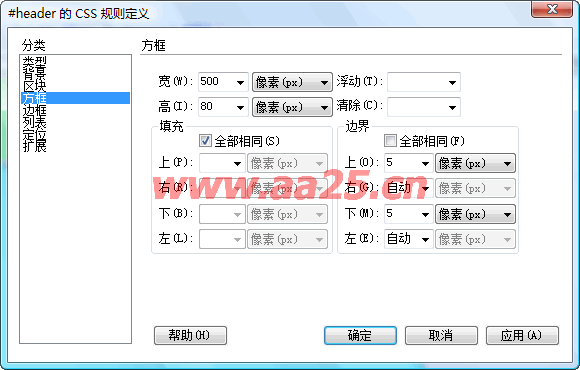
为了便于区分,在背景项里设置了背景色,这里不在贴图。依此类推,把另外两个div块给置好,整个效果就出来了。这是一个大多数网站采用的上中下布局结构。
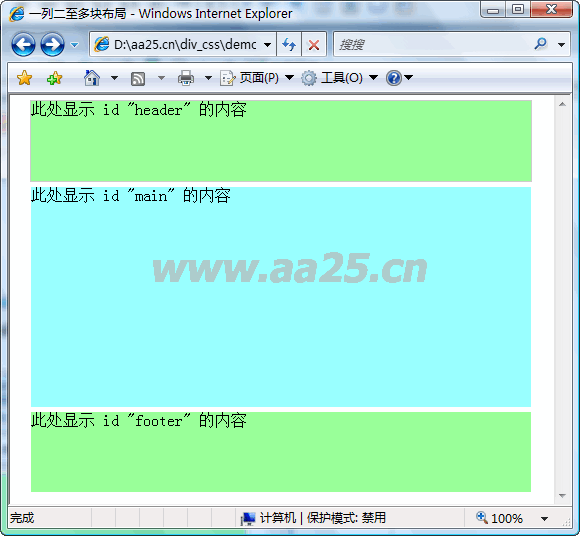
<!DOCTYPE html PUBLIC "-//W3C//DTD XHTML 1.0 Transitional//EN" "http://www.w3.org/TR/xhtml1/DTD/xhtml1-transitional.dtd">
<html xmlns="http://www.w3.org/1999/xhtml">
<head>
<meta http-equiv="Content-Type" content="text/html; charset=gb2312" />
<style type="text/css">
body { margin:0; padding:0;}
#header { margin:5px auto; width:500px; height:80px; background:#9F9;}
#main { margin:5px auto; width:500px; height:400px; background:#9FF;}
#footer { margin:5px auto; width:500px; height:80px; background:#9f9;}
</style>
</head>
<body>
<div id="header">此处显示 id "header" 的内容</div>
<div id="main">此处显示 id "main" 的内容</div>
<div id="footer">此处显示 id "footer" 的内容</div>
</body>
</html>
许多朋友在问:为什么两个相邻的容器中间的间距不是10px,而是5px呢?按照我们正常的理解,认为应该是两个值相加,其实这里是两个合并后取最大值。用css手册中的话说:块级元素的垂直相邻外边距会合并,而行内元素实际上不占上下外边距。行内元素的的左右外边距不会合并。同样地,浮动元素的外边距也不会合并。允许指定负的外边距值,不过使用时要小心(有关块级元素和行内元素的概念在下一节讲到)。
六、小结
本节课涉及到以下知识点:
1、CSS可视化生成、格式化
本教程便于新手学习,采用dw的css可视化生成方式,熟练后的朋友尽量手写,这样可以提高工作效率。目前来说,希望常用的大家都能记住。关于css的格式化,指css的排版方式,细心的朋友已发现,我在这里贴出的css代码,每个类或ID都是写在一行的。可能你的还是分成多行,怎么把它们弄到一行上呢?请看下面的代码和图示:
body {
margin:0;
padding:0;
}
#header {
margin:5px auto;
width:500px;
height:80px;
background:#9F9;
}
#main {
margin:5px auto;
width:500px;
height:400px;
background:#9FF;
}
#footer {
margin:5px auto;
width:500px;
height:80px;
background:#9f9;
}
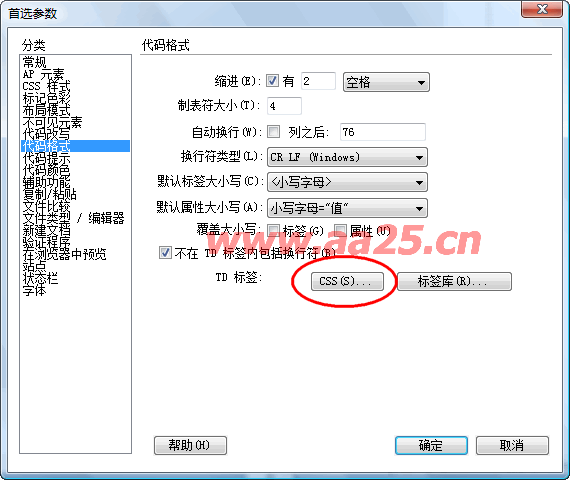
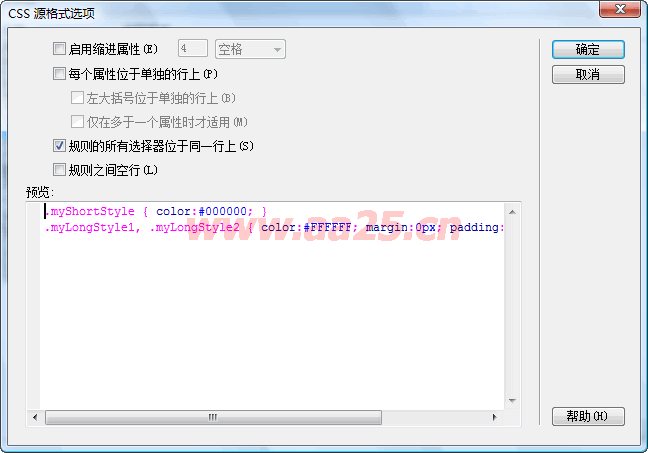
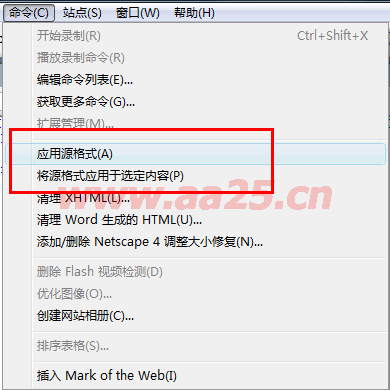
经过以上三步之后,看看,你的代码是不是和我的一样了。还
2、CSS缩写
css的许多属性是可以简写的,这样便于阅读和修改,减少代码量,设置方法如下:
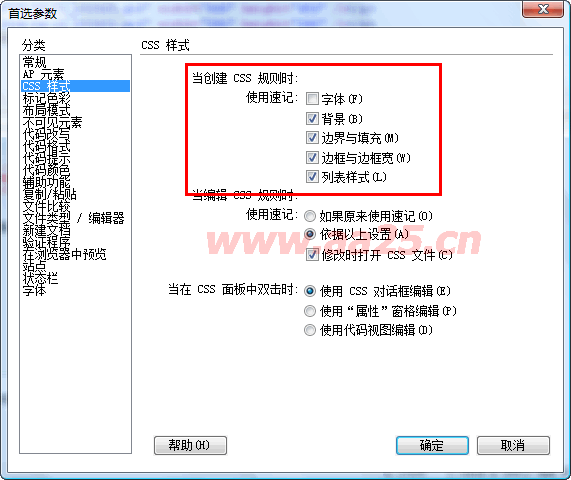
把需要缩写的项目选中,再生成的css代码即为简写形式了。这里所说的是多个属性合并到一块的简写方式,另外像颜色值了也可以简写的。比如颜色值为#ff6600;可以简写为#f60;两位两位一样的才可以简写,像#c2c2c2是不可以简写的。
3、CSS语法
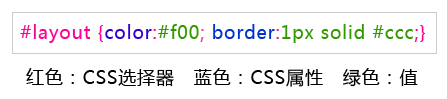
如图所示,CSS语法由如下三部分构成,选择器:可以是ID、CLASS或标签;属性和值是用来定义这个物件的某一个特性。如一张桌子的长120cm,宽60cm,套用css的格式为,桌子{长:120cm;宽:60cm;},这样是不是容易理解。
4、ID和CLASS选择器
id只能在页面中对应一个元素,就像我们的身份证号一样,每个人的都不一样;class为类,可以对应多个元素,比如说一年级三班的学生,它所对应的可能是10个20个学生。
id的优先级高于class,比如说今天三班的学生上体育课,小明留下来打扫卫生。那么三班的学生上体育课这是一个类,而小明打扫卫生这是个id,虽然小明也是三班的学生,但id高于class,所以小明执行打扫卫生的任务。